엑셀에서 데이터를 관리할 때 가장 많이 사용되는 기능 중 하나가 바로 숫자를 세는 COUNT 함수입니다. 이 함수는 특정 범위 내에서 숫자 데이터의 개수를 손쉽게 계산할 수 있도록 도와줍니다. 간단한 사용법으로 인해 초보자부터 전문가까지 폭넓게 활용되고 있으며, 데이터 분석 및 보고서 작성 시 필수적인 도구로 자리 잡고 있습니다. COUNT 함수를 통해 보다 효율적으로 데이터를 처리하고 분석하는 방법을 알아보겠습니다. 정확하게 알려드릴게요!
엑셀 COUNT 함수의 기본 이해
COUNT 함수란 무엇인가?
COUNT 함수는 엑셀에서 특정 범위 내에 있는 숫자 데이터의 개수를 계산하는 데 사용되는 기본적인 함수입니다. 이 함수는 숫자만을 세기 때문에, 텍스트나 공백은 포함하지 않습니다. 예를 들어, A1부터 A10까지의 셀 중에서 숫자가 입력된 셀의 개수를 알고 싶다면 `=COUNT(A1:A10)`과 같은 방식으로 쉽게 사용할 수 있습니다. 이렇게 간단한 형태로 사용되지만, 데이터가 많고 복잡해질수록 그 유용성이 더욱 부각됩니다.
어디에 주로 쓰이나?
이 함수는 다양한 상황에서 활용될 수 있습니다. 특히 재무 보고서나 판매 데이터 분석 시, 특정 기간 동안 몇 건의 거래가 발생했는지를 확인하고 싶을 때 유용합니다. 또한 학생 성적 관리 시스템에서도 학생들의 점수가 입력된 셀의 개수를 세어 평균 점수를 계산하는 데 도움을 줄 수 있습니다. 이러한 측면에서 COUNT 함수는 데이터를 보다 체계적으로 관리하고 분석하는 데 필수적인 도구가 됩니다.
COUNT 함수의 특징
COUNT 함수의 가장 큰 장점 중 하나는 사용이 매우 간편하다는 것입니다. 복잡한 수식 없이도 직관적으로 사용할 수 있어 초보자부터 전문가까지 모두 쉽게 접근할 수 있습니다. 또한, COUNT 함수를 통해 얻은 숫자는 다른 통계 함수와 함께 결합하여 사용할 수도 있어, 데이터 분석에 있어 강력한 도구로 자리 잡고 있습니다. 예를 들어, COUNT와 AVERAGE 함수를 조합하면 특정 범위 내 평균값을 구하는데 필요한 개별 숫자의 개수를 빠르게 알아낼 수 있습니다.
COUNT와 다른 비슷한 함수들
COUNTA: 텍스트 및 숫자 포함
COUNTA 함수는 COUNT와 비슷하지만, 문자나 공백이 아닌 모든 비어 있지 않은 셀을 세는데 사용됩니다. 즉, 숫자는 물론 텍스트도 포함되어 결과를 반환하기 때문에 데이터가 다양하게 섞여 있을 때 유용합니다. 이를 통해 특정 범위 내에서 얼마나 많은 데이터 항목이 존재하는지를 파악할 수 있어 보다 포괄적인 데이터 관리가 가능해집니다.
COUNTBLANK: 빈 셀 카운트
반대로 COUNTBLANK 함수는 지정된 범위 내에서 빈 셀의 개수를 세는데 특화되어 있습니다. 이 기능은 데이터 입력이나 정리 과정에서 누락된 정보를 파악할 때 매우 유용합니다. 예를 들어, 어떤 양식에 대한 응답이 누락되었는지 확인하고 싶다면 이 함수를 활용하여 빠르게 빈 항목을 찾아낼 수 있습니다.
COUNTIF: 조건부 카운트
조건부로 데이터를 세고 싶다면 COUNTIF 함수를 사용하는 것이 좋습니다. 이 함수는 특정 조건을 만족하는 셀의 개수만을 세어주므로 좀 더 세밀한 분석이 가능합니다. 예를 들어, “판매량이 100개 이상인 상품”이라는 조건으로 데이터를 필터링하고 싶은 경우 `=COUNTIF(B1:B10, “>100”)`와 같이 설정하면 해당 조건에 맞는 판매량의 개수를 손쉽게 알 수 있습니다.

엑셀 숫자세기 COUNT등 함수로 간단함
유용한 팁과 트릭
범위 선택 시 주의사항
COUNT 함수를 사용할 때 주의해야 할 점은 범위를 올바르게 설정하는 것입니다. 잘못된 범위를 지정하면 원하는 결과를 얻지 못할 수 있기 때문에 항상 확인해야 합니다. 예를 들어, A열 전체를 대상으로 하려면 `A:A`와 같이 작성할 수도 있지만, 너무 많은 데이터를 포함하면 성능 저하가 발생할 수도 있으니 적절히 조정해 사용해야 합니다.
함수 중첩 활용하기
다양한 함수를 조합하여 사용하는 것도 엑셀 작업 효율성을 높이는 좋은 방법입니다. 예를 들어 COUNTIF와 SUMPRODUCT 함수를 함께 사용하여 여러 조건을 동시에 고려하면서도 카운트를 할 수 있습니다. 이를 통해 더욱 복잡한 데이터 집계 작업도 쉽고 빠르게 수행할 수 있게 됩니다.
결과 자동 업데이트 기능 활용하기
엑셀에서는 데이터를 변경했을 때 COUNT 결과도 자동으로 업데이트됩니다. 따라서 실시간으로 변동하는 데이터를 다루기에는 최적화되어 있으며, 필요한 경우 차트나 그래프 등 시각화 도구와 결합하여 효과적인 보고서를 작성하는 데 활용할 수 있습니다.
실제 사례 적용하기
판매 현황 관리 시스템 구축하기
기업에서는 판매 현황 관리 시스템 구축 시 COUNT 함수를 적극 활용할 수 있습니다. 예를 들어 월별 매출 목표 달성 여부를 평가하거나 상품별 판매 현황을 모니터링 하는 데 도움이 됩니다. 이를 통해 팀원들이 목표 달성을 위해 어떤 노력을 기울여야 하는지를 명확히 할 수 있으며 전략적 의사결정에도 크게 기여합니다.
학생 성적 분석 및 평가 시스템 만들기
교육 기관에서는 학생들의 성적 관리를 위해 COUNT 함수를 사용할 수 있습니다. 각 과목별 성적 입력 후 몇 명이 통과했거나 실패했는지를 쉽게 파악함으로써 교사가 학생들에게 필요한 피드백이나 추가 지원을 제공할 근거 자료로 삼을 수 있습니다.
재무 리포트 작성 시 활용법
재무 보고서를 작성하는 과정에서도 COUNT 함수는 큰 역할을 합니다. 각 월별 또는 분기별로 몇 건의 거래가 있었는지를 기록함으로써 회사의 재무 상태 및 성장 추세를 파악하게 해줍니다. 이러한 정보들은 경영진에게 중요한 의사결정을 위한 기초 자료로 작용하게 됩니다.
마무리 의견
엑셀의 COUNT 함수는 데이터 분석과 관리에서 매우 유용한 도구입니다. 숫자 데이터의 개수를 쉽게 세어줌으로써 다양한 상황에서 활용할 수 있습니다. 특히, 다른 함수들과 결합하여 사용할 경우 데이터 분석의 효율성을 더욱 높일 수 있습니다. 따라서 COUNT 함수를 잘 활용하면 보다 체계적이고 전략적인 데이터 관리를 할 수 있습니다.
추가로 알아두면 쓸모 있는 정보들
1. COUNT 함수는 배열 수식과 함께 사용할 수 있어 여러 데이터를 동시에 처리할 수 있습니다.
2. 엑셀 365 버전에서는 동적 배열 기능을 통해 더 다양한 계산이 가능합니다.
3. COUNT 함수는 오류 값을 포함하지 않기 때문에 데이터 정제 후 활용하는 것이 좋습니다.
4. COUNTIF와 COUNTIFS를 함께 사용하면 복잡한 조건부 카운트도 가능해집니다.
5. 엑셀의 필터 기능과 함께 사용하면 특정 조건에 맞는 데이터를 더욱 쉽게 분석할 수 있습니다.
주요 내용 한 줄 정리
엑셀의 COUNT 함수는 숫자 데이터를 세어주는 기본적인 도구로, 다양한 분석 및 관리 작업에 필수적이다.
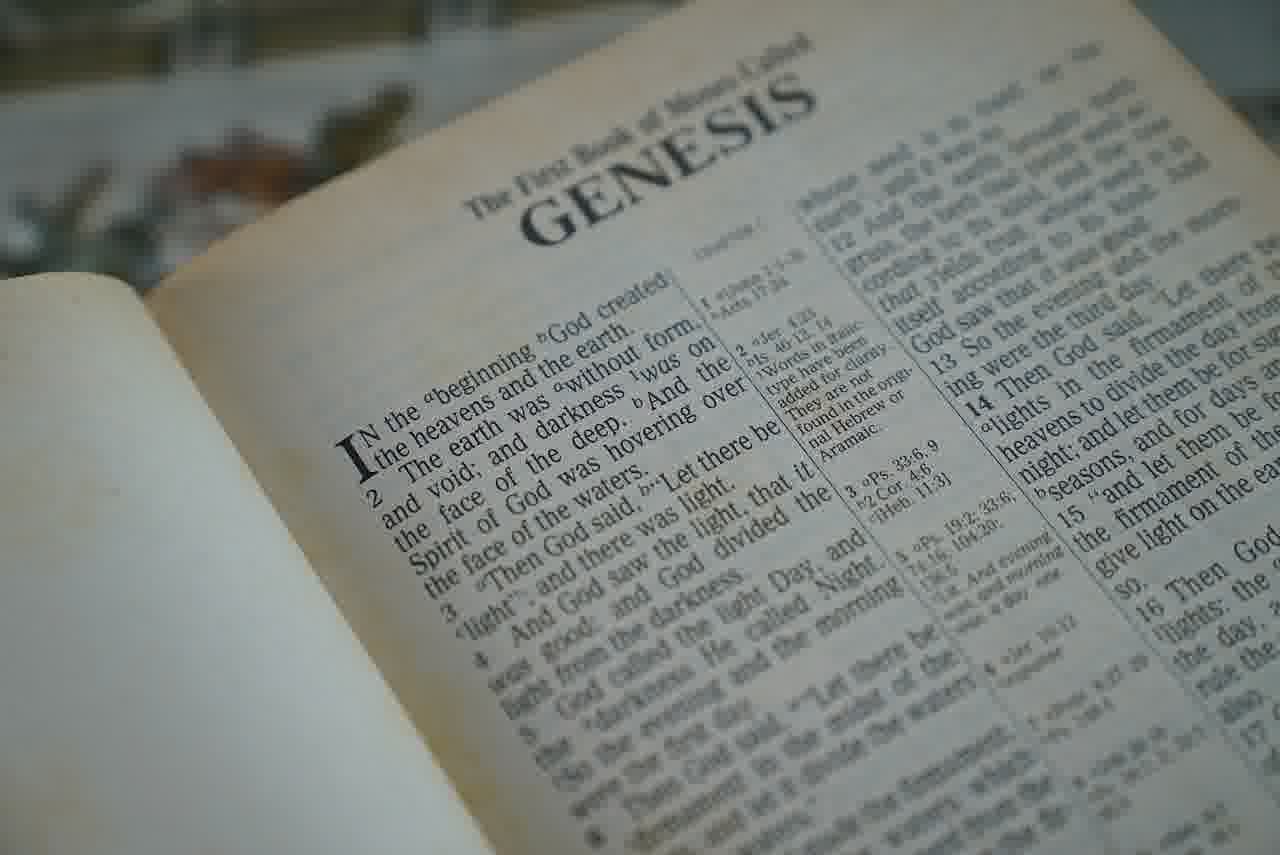
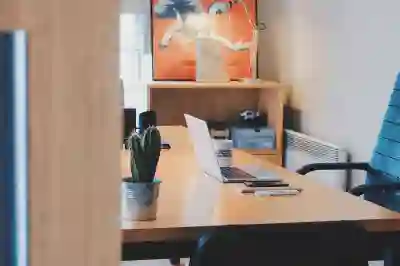

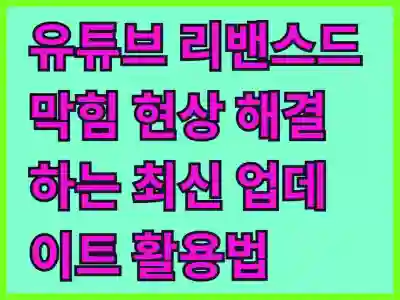



1 thought on “아이폰 컬러링 설정, 통신사별 완벽 가이드!”